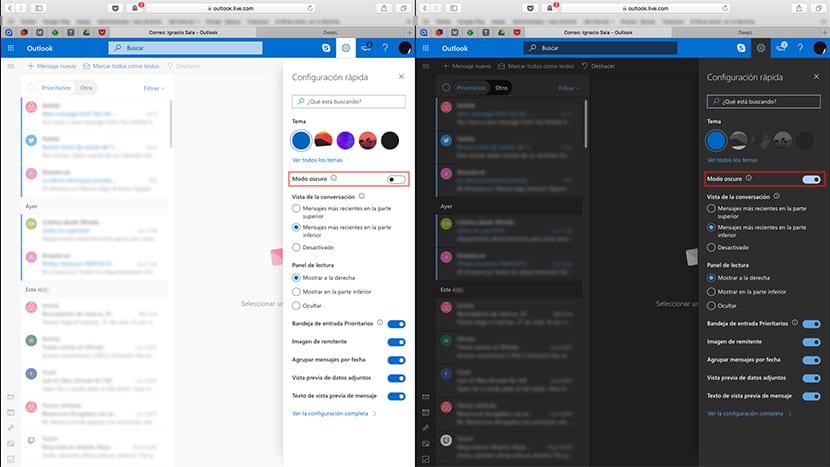
Avhengig av hvordan du bruker datamaskinen din, enten om dagen eller om natten, sammen med de omkringliggende lysforholdene, vil du sannsynligvis foretrekke å bruke applikasjoner eller webtjenester med mørk modus aktivert, en mørk modus som reduserer skjermens lysstyrke sterkt, så i det lange løp er øynene mindre slitsomme.
At hvis, ikke den samme effekten som den blå lyseffekten som skjermer produserer om søvnen vår, men det løser i stor grad dette problemet. Den siste webtjenesten som har hoppet på vognen og allerede tilbyr oss, selv i beta, den mørke modusen, er Microsofts e-post, Outlook, en mørk modus som erstatter den lyse og lyse bakgrunnen med en helt mørk.
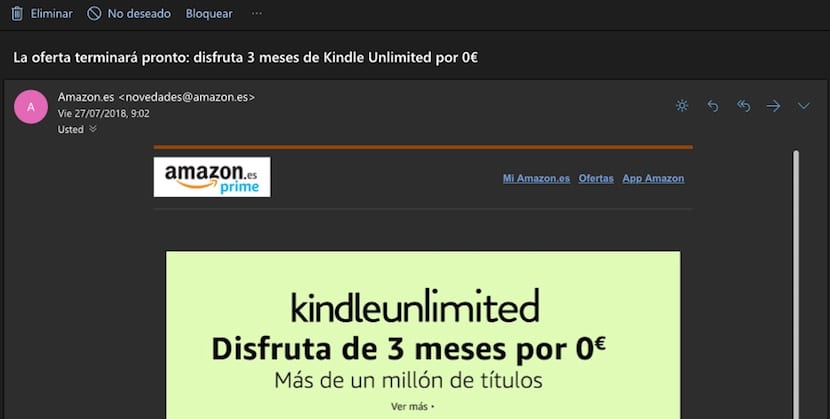
Når vi har aktivert den mørke modusen, blir bakgrunnen og menyfarge en mørk grå med en annen fargetone slik at vi til enhver tid kan skille mellom, konfigurasjonsområdet, innboksen og hva som er innholdet i meldingene. På bildet som leder denne artikkelen, kan du se forskjellen mellom mørk modus aktivert og normal modus.
Hvis du vil prøve selv, hvordan mørk modus aktiveres, så viser vi deg trinnene du må følge.
- Først får vi tilgang til Outlook-nettstedet og legger inn legitimasjonen vår.
- Deretter går vi til tannhjul plassert øverst til høyre på skjermen, ved siden av Skype-knappen.
- Ved å klikke på tannhjulet, vises hurtigkonfigurasjonsmenyen. I denne delen må vi aktivere bryteren Mørk modus. Akkurat i det øyeblikket vil bakgrunnsfargen endres.
Selv om vi ved første øyekast kanskje ikke er veldig morsomme, hvis vi gir den en sjanse, er det mer enn sannsynlig at vi alltid har denne modusen aktivert, spesielt hvis vi bruker datamaskinen i miljøer med lite lys. Øynene våre vil takke oss.